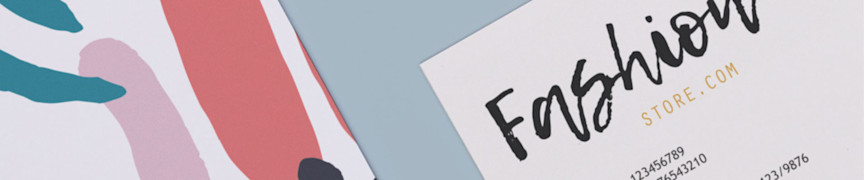
Jouw communicatie tiptop in orde? Je eigen superprofessionele briefpapier design je zelf online in 8 stappen
maandag 15 juli 2019Geen ondernemer of bedrijf kan zonder: briefpapier met je huisstijl. Of het nu om offertes gaat die je uitbrengt, contracten die je ondertekend wil hebben of facturen die je gaat uitsturen: je relaties nemen je pas echt serieus als je het ze stuurt op je eigen briefpapier. En daarom leren we je in dit blog hoe je eenvoudig zelf briefpapier ontwerpt.
Ieder bedrijf heeft briefpapier nodig, maar niet iedereen beschikt over een professionele grafisch vormgever die het ontwerp voor je kan maken. Zie je zelf briefpapier ontwerpen in Photoshop of InDesign niet zitten? Geen nood: met onze online editor kan iedereen zelf briefpapier ontwerpen. We lopen met je mee door de acht eenvoudige stappen waarna je met je gepersonaliseerde briefpapier elk bedrijf aan je bindt!
1. Briefpapier design: kies voor enkel- of dubbelzijdig briefpapier

Op de pagina van het briefpapier kies je voor de gewenste specificaties zoals:
- Formaat: A4 of A5
- Bedrukking: Enkelzijdig of dubbelzijdige bedrukking in 1,2,3 PMS kleuren of 4/0 full color (online ontwerpen enkel beschikbaar in full color bedrukking)
- Materiaal: Bankpost wit, Bio Top 3, Lasergeschikt vergé wit, ECO of PaperWise naturel
- Gewicht: vanaf 80g/m² tot en met 120g/m², afhankelijk van het gekozen papier
- Optie boorgaten
- Optie bundelen
Onderaan krijg je de keuze met de optie ‘Online ontwerpen’. Vervolgens krijg je een overzicht van je bestelling en kan je onder 'toevoegen aan winkelwagen' kiezen voor 'Ga naar ontwerpen'. Zo kom je automatisch in onze online ontwerptool, waar je met je ontwerp van start kan gaan!
2. Upload en bewerk je afbeeldingen

Hier start dus het echte ontwerpen. Je begint door eerst de afbeeldingen te uploaden die je wil gebruiken, bijvoorbeeld foto’s en je logo. Die afbeeldingen kun je in de editor op je briefpapier slepen. Nu zie je daar een stippellijn. Dat is de beoogde snijlijn van je briefpapier. De ruimte buiten die snijlijn noem je afloop. Zorg dat belangrijke grafische elementen zoals tekst of logo’s niet te dicht op deze snijlijn staan. Gebruik je kleurvlakken die helemaal naar de rand van je briefpapier gaan? Zorg dan dat over de snijlijn vallen, zo voorkom je lelijke witte randen. Al je afbeeldingen kan je nog aanpassen in de editor. Draai ze, positioneer, snij ze bij en meer: net zo lang tot de afbeeldingen naar jouw zin zijn.
3. Kies de achtergrondkleur

Als je iets anders wil dan standaard wit, kun je nu een achtergrondkleur kiezen voor je briefpapier. Let daarbij wel op dat je voor een kleur kiest waarbij je eventuele print van je printer nog steeds zichtbaar is.
4. Plaats vormen
 Je kan ook enkele extra grafische elementen toevoegen in de vorm van bijvoorbeeld cirkels of lijnen. Je kan de vorm daarvan uitrekken naar wens en je vult de vormen in met een kleur van jouw voorkeur.
Je kan ook enkele extra grafische elementen toevoegen in de vorm van bijvoorbeeld cirkels of lijnen. Je kan de vorm daarvan uitrekken naar wens en je vult de vormen in met een kleur van jouw voorkeur.
5. Bekijk het resultaat
 Zet de laatste puntjes op de i en je design is klaar. Dus: checken maar! Ziet het er precies uit zoals jij voor ogen had of kan je design nog wat bijgeschaafd worden? Als alles naar je zin is, sla je jouw ontwerp op en kan je jouw briefpapier richting de persen sturen!
Zet de laatste puntjes op de i en je design is klaar. Dus: checken maar! Ziet het er precies uit zoals jij voor ogen had of kan je design nog wat bijgeschaafd worden? Als alles naar je zin is, sla je jouw ontwerp op en kan je jouw briefpapier richting de persen sturen!
6. Opslaan voor later
 Roept het drukke ondernemersleven je en wil je pas later verder met je ontwerp? Dan kun je tussendoor gewoon klikken op ‘Opslaan’ en ga je door wanneer het jou uitkomt.
Roept het drukke ondernemersleven je en wil je pas later verder met je ontwerp? Dan kun je tussendoor gewoon klikken op ‘Opslaan’ en ga je door wanneer het jou uitkomt.
7. Direct je briefpapier drukken?
 Wil je zo snel mogelijk je offertes, facturen en meer versturen op je eigen briefpapier? Bestellen kan direct: klik op ‘Aanleveren’, voeg het briefpapier toe aan je winkelmandje en afrekenen maar. Voor je het weet staat de bezorger voor je deur en ben jij klaar om jouw briefpapier de wereld rond te sturen.
Wil je zo snel mogelijk je offertes, facturen en meer versturen op je eigen briefpapier? Bestellen kan direct: klik op ‘Aanleveren’, voeg het briefpapier toe aan je winkelmandje en afrekenen maar. Voor je het weet staat de bezorger voor je deur en ben jij klaar om jouw briefpapier de wereld rond te sturen.
8. #Laatzienwiejebent
Met je zelf ontworpen briefpapier bedrijf na bedrijf bereiken? Je ziet dat het eigenlijk best eenvoudig is. We zijn benieuwd naar jouw resultaat: deel je briefpapier design op social met de hashtag #laatzienwiejebent!